엑셀 Excel FREQUENCY 함수로 도수 분포 값 찾기
엑셀 프로그램으로 문서 작업을 할 때 여러가지 통계를 산출할 수 있습니다.
입력한 데이터를 정리할 대 도수분포를 적용해서 어느 범위 값이 많이 있는지
쉽게 분석할 수 있는데요.
특정 범위에 속하는 값이 몇 개 있는지 함수를 통해 알아보겠습니다.
간단한 샘플을 준비했습니다. 이름 별 점수가 있고 우측에서는 도수분포를 알아보기 위한
범위가 지정되어 있습니다.

사용할 함수는 FREQUENCY 인데요 엑셀에서는
"도수 분포를 새로 배열의 형태로 구합니다."라고 정의하고 있습니다.

FREQUENCY의 함숫값 파라미터는 다음과 같습니다.
data_array : 도수분포를 산출하기 위한 데이터 배열 범위
bins_array : 도수분포 산출 범위
설명이 조금 어렵긴 한데 예제를 보면 바로 이해하실 겁니다.

"=FREQUENCY("까지 입력 후 데이터가 입력된 "D3:D12"를 입력하거나 드래그합니다.

두 번째 값은 산출 범위인데요
우선 100~90의 범위를 구하기 위해 데이터가 입력된 "F3:G3"를 입력합니다.
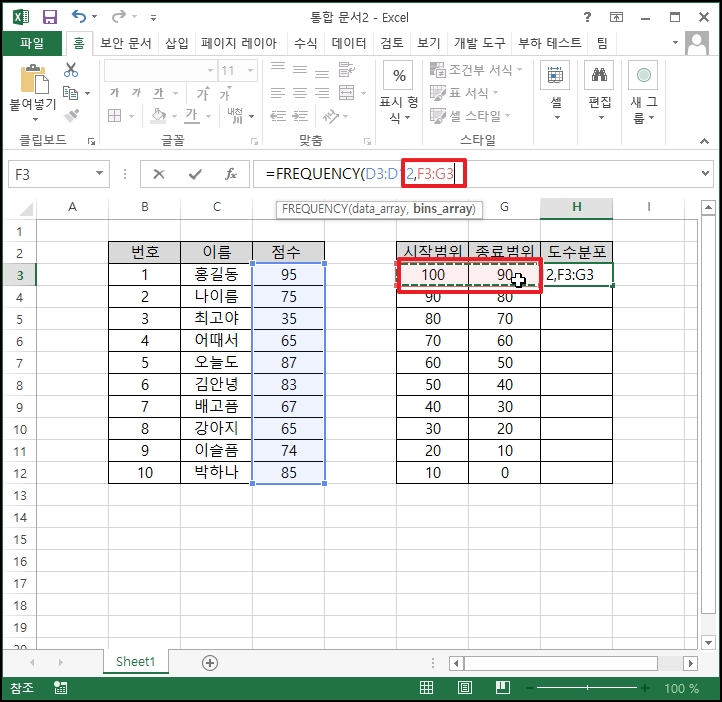
함수를 마무리하면 값이 "1"로 반환되었습니다.
100~90점 대의 속하는 값이 하나 있다는 거지요
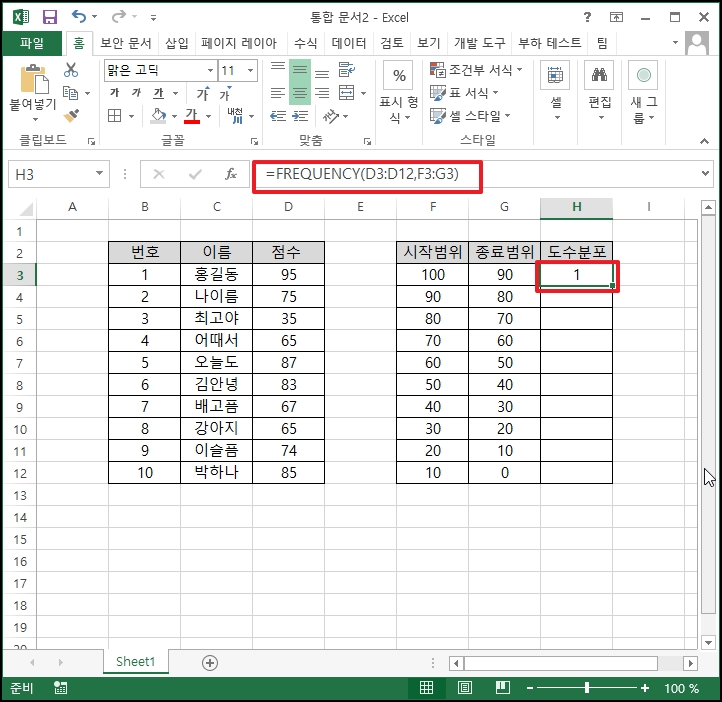
다른 범위에도 적용하기 위해 수식이 적용된
셀 우측 하단 모서리를 선택 후 아래로 드래그합니다.
수식이 복사되어 값이 반환됩니다.
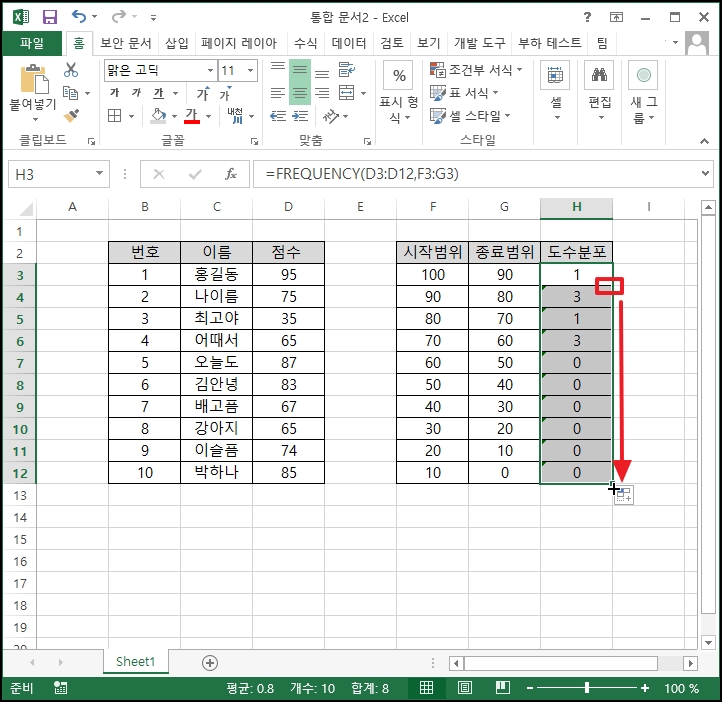
점숫값을 수정하면 도수분포도 수정되는 것을 확인할 수 있습니다.
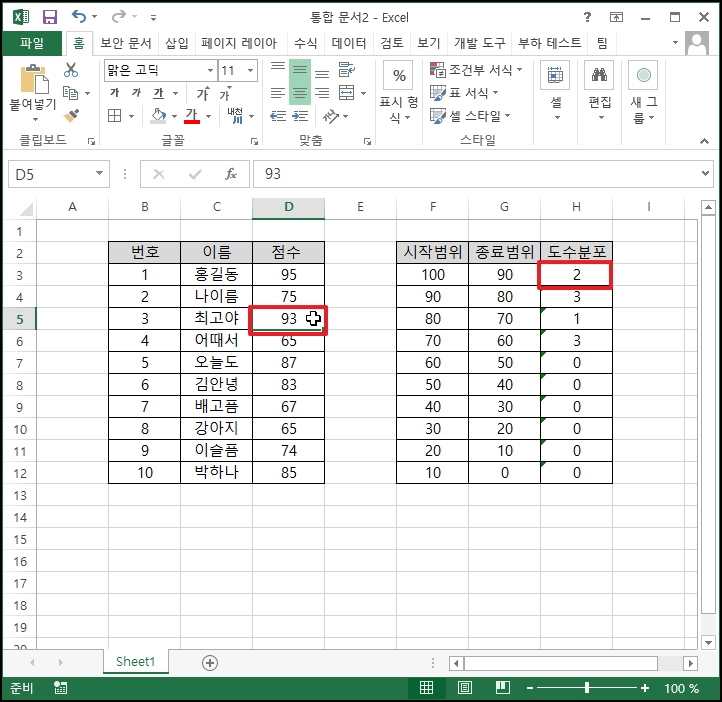
엑셀 Excel FREQUENCY 함수로 도수 분포 값 찾기를 알아보았습니다.